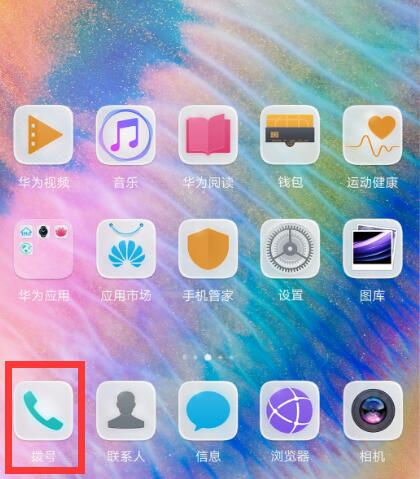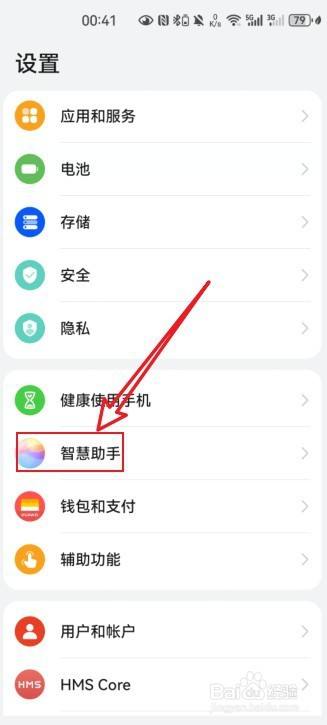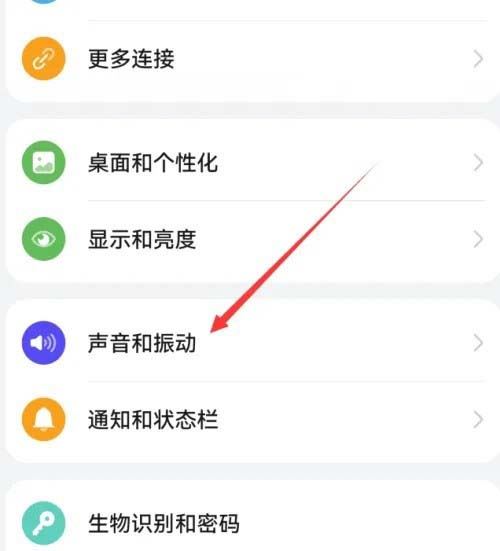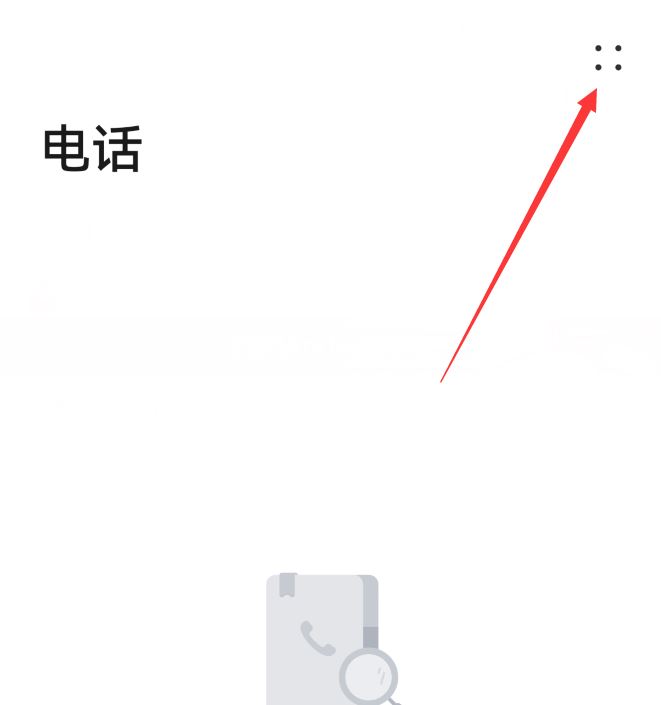网友眉瘸提问:华为畅享9怎么拦截骚扰电话
总是或有一些销售或者保险人员打电话过来,你们知道华为畅享8plus如何拦截骚扰电话呢?下面就为各位带来了华为畅享8plus中将骚扰电话拦截的操作方法。
1、首先我们打开骚扰电话识别的功能,在手机的桌面点击进入拨号,
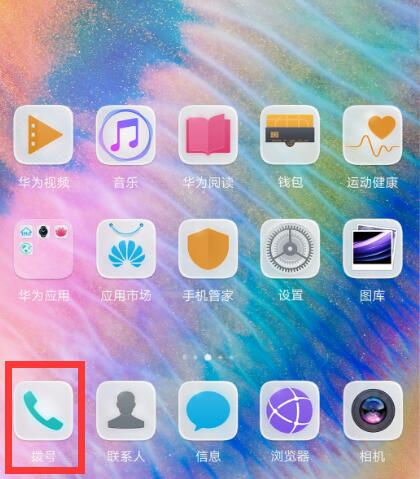
2、点击右下角三个的点的图标,如下图所示:
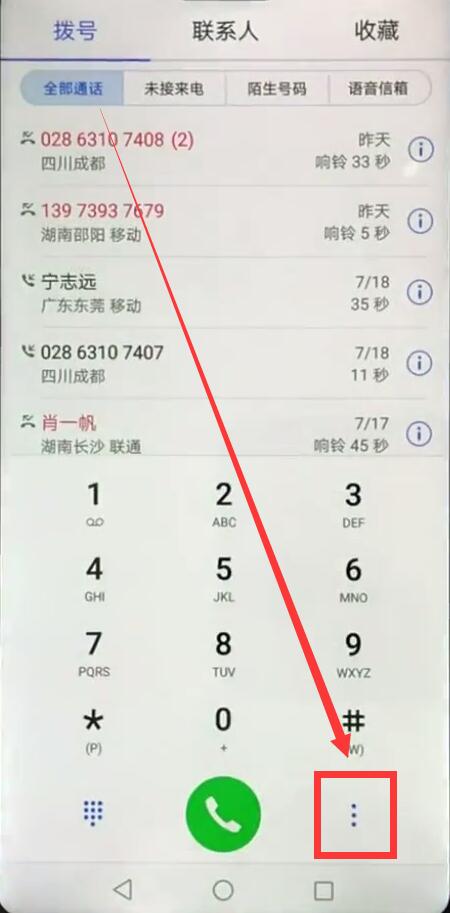
3、点击进入【设置】,
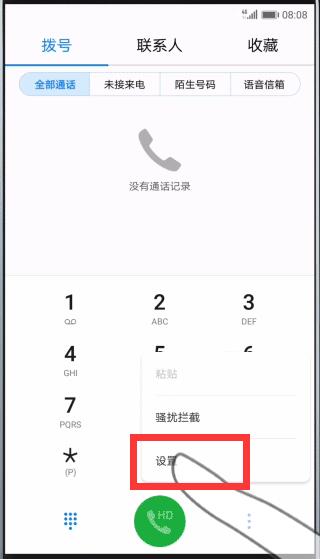
4、点击打开【在线识别陌生号码】,
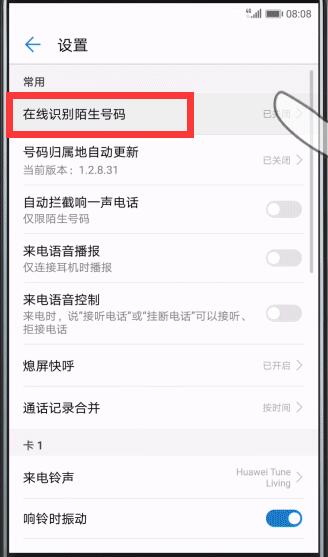
5、点击打开在线识别陌生号码的开关即可。
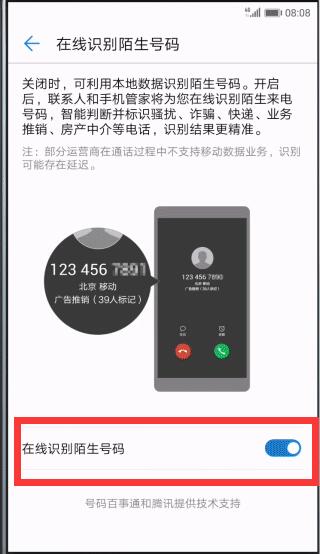
6、接下来我们对拦截的规则进行设置,同样点击进入【拨号】再点击右下角三个点的图标,点击打开【骚扰拦截】,
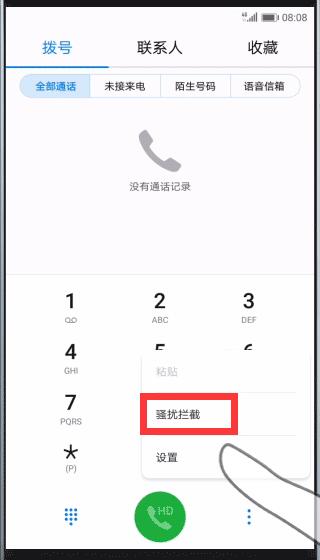
7、进入骚扰拦截后,点击右上角设置齿轮的图标,
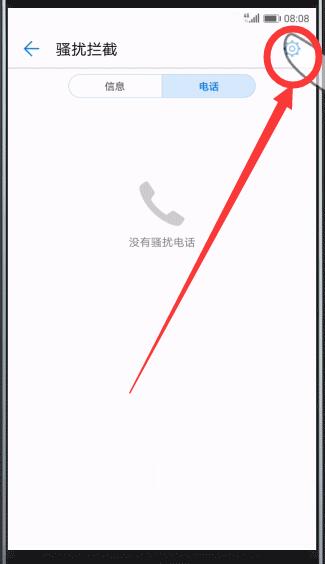
8、点击打开【拦截规则】,
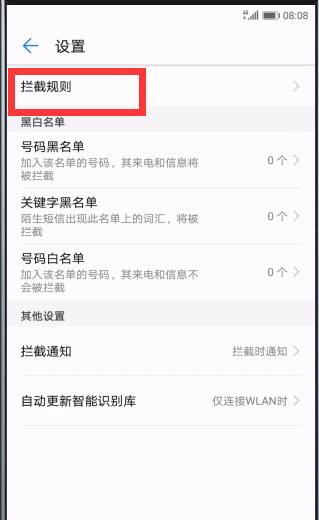
9、点击进入【自动拦截骚扰电话】,
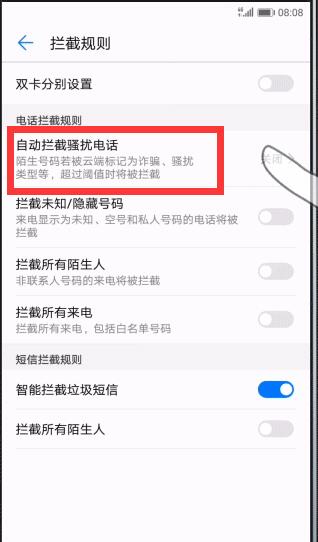
10、点击打开【自动拦截骚扰电话】的开关即可完成设置。
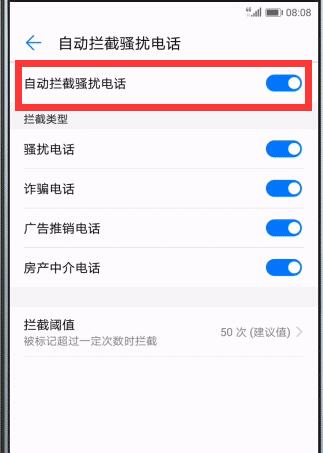
上文就是小编为你们带来的华为畅享8plus中将骚扰电话拦截的操作方法,你们都学会了吗?